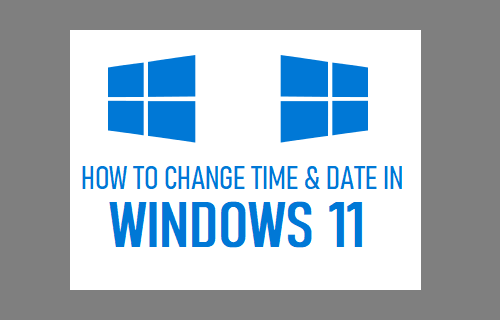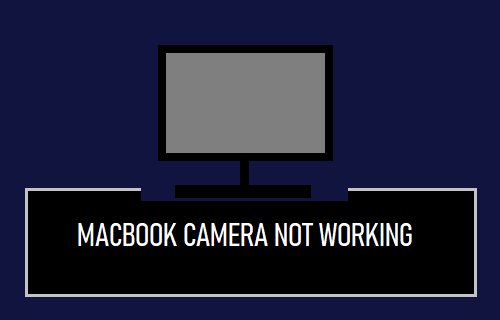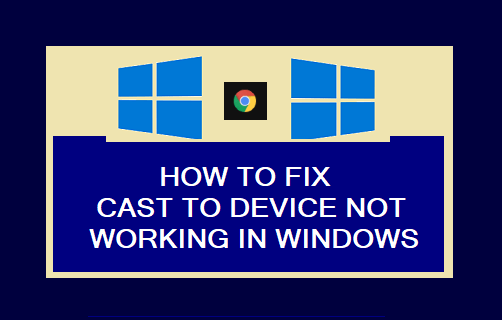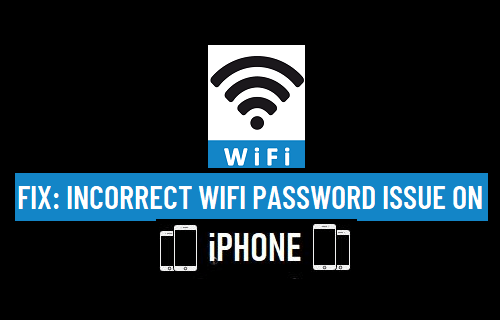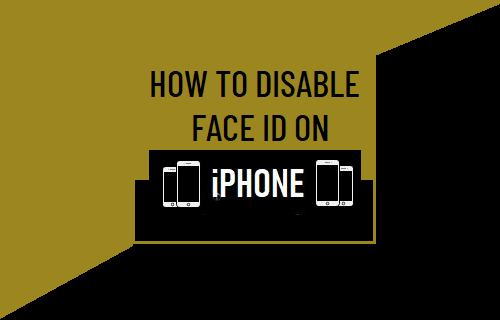如果您尝试通过猜测密码或在输入网络密码时犯错来连接到 Wi-Fi 网络,iPhone 上的默认选项是立即显示“密码错误”弹出窗口。
除此之外,众所周知,即使用户使用正确的 Wi-Fi 密码连接到网络,iPhone 也会反复弹出“密码错误”的窗口来打扰用户。
后一个问题可能是由于软件故障、网络设置损坏或由于iPhone 与 Wi-Fi 断开连接并尝试重新连接到其内存中可用的不活动网络。
如果 iPhone 上的 Wi-Fi 反复出现“密码错误”弹出窗口,您应该可以使用以下步骤解决问题。
广告
1. 确保您输入正确的密码
iPhone 有时会断开 Wi-Fi 连接并提示输入密码。可能会出现“密码错误”弹出窗口,因为您没有输入正确的密码。
您可以通过启用查看密码选项来确保输入正确的密码,该选项使您可以清楚地看到正在输入的密码。
2. 靠近路由器
有时,问题是由于 Wi-Fi 接收较弱或中断造成的。因此,靠近路由器并尝试加入 Wi-Fi 网络。
另外,请确保您家中或办公室中路由器的位置不会被新到达的包裹、移动的家具或路由器本身搬迁到新位置所阻挡。
3. 启用自动加入
设置 iPhone 在 iPhone 上启用自动加入功能可确保您的设备设置为自动连接到 Wi-Fi 网络。
1.前往设置>无线上网> 点击您的无线上网网络。
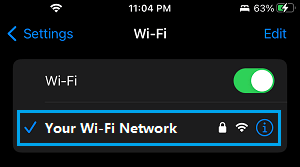
2.在下一个屏幕上,确保切换旁边自动加入设置为在位置。
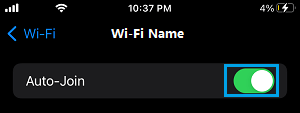
4. 启用和禁用飞行模式
启用和禁用飞行模式会重置无线天线,这有助于解决网络连接问题。
1.打开设置> 将开关移至飞行模式到在位置。
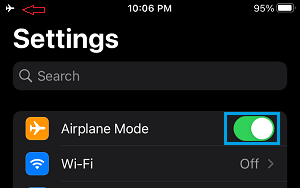
广告
2.等待 30 秒 > 将开关移至飞行模式到离开位置。
5. 忘记 Wi-Fi 网络并重新加入
如上所述,该问题可能是由于 iPhone 尝试加入之前连接过的 Wi-Fi 网络,而该网络在您当前的位置不再可用。
1.前往设置>无线上网> 点击您的无线上网网络。
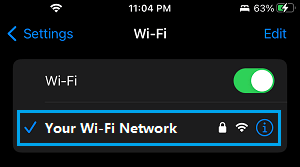
2.在下一个屏幕上,选择忘记这个网络选项。
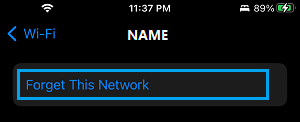
忘记网络后,等待 60 秒并重新加入您的网络无线网络通过输入您的Wi-Fi 网络密码。
6. 重新启动调制解调器/路由器
调制解调器/路由器遇到技术故障并导致 Wi-Fi 连接问题的情况并不罕见。
1.断开连接电源通过使用开/关按钮(如果有)或从墙上插座拔出电源线连接到调制解调器/路由器。
2.60秒后,切换在这电源到调制解调器/路由器。
一旦路由器准备就绪(所有指示灯均工作),您的 iPhone 应该会自动连接到网络。如果没有,请输入 Wi-Fi 网络密码,手动将设备连接到 Wi-Fi。
7. 重置网络设置
如果上述方法没有帮助,问题可能是由于 iPhone 上的网络设置损坏或损坏造成的。
1.打开设置> 前往一般的>转移或重置 iPhone> 点击重置。
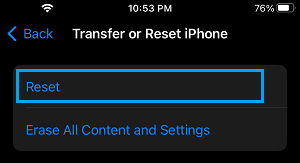
2.在弹出窗口中选择重置网络设置选项。
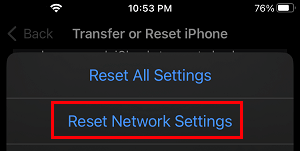
3.出现提示时,输入锁屏密码> 在弹出的确认窗口中,点击重置网络设置确认。
iPhone 重新启动后,您应该能够通过输入 Wi-Fi 网络密码来加入 Wi-Fi 网络。